Wiele osób lubi słuchać muzyki lub dźwięku z gier za pomocą słuchawek, ponieważ jakość dźwięku jest zwykle znacznie lepsza niż w przypadku standardowych głośników. Niestety zdarza się, że komputer odmawia rozpoznania i obsługi tych urządzeń. Prowadzi to do zamieszania i irytacji, ponieważ możesz nie być pewien, co robić.

Nie martw się, istnieje wiele rozwiązań dostępnych na wyciągnięcie ręki. Czytaj dalej, aby dowiedzieć się wszystkiego o rozwiązaniu problemu. Pamiętaj, że te poprawki działają we wszystkich wersjach systemu Windows.
System Windows nie rozpoznaje słuchawek
Bez względu na to, czy używasz gniazda audio 3,5 mm, zestawu słuchawkowego USB czy słuchawek bezprzewodowych, czasami system Windows odmawia ich przyjęcia. Chcesz słuchać dźwięku za pomocą tych urządzeń, ale problem nie zawsze dotyczy samych słuchawek. Oprócz wadliwych sterowników audio może to być problem sprzętowy.
Większość urządzeń audio, zwłaszcza przewodowych, nie wymaga dodatkowej konfiguracji. Wystarczy podłączyć urządzenia do gniazda audio lub wolnego portu USB, aby natychmiast zaczęły działać. Jeśli chodzi o Bluetooth, sprawy mogą być bardziej skomplikowane.
Włącz wyłączone urządzenia
Jeśli para słuchawek działa z innymi urządzeniami, ale nie z komputerem, istnieje prawdopodobieństwo, że zostały wyłączone. Oto jak je przywrócić:
- Przejdź do Panelu sterowania.

- Poszukaj „Dźwięk”.

- Przejdź do zakładki „Odtwarzanie”, aby zobaczyć, jakie są na nim włączone urządzenia audio.
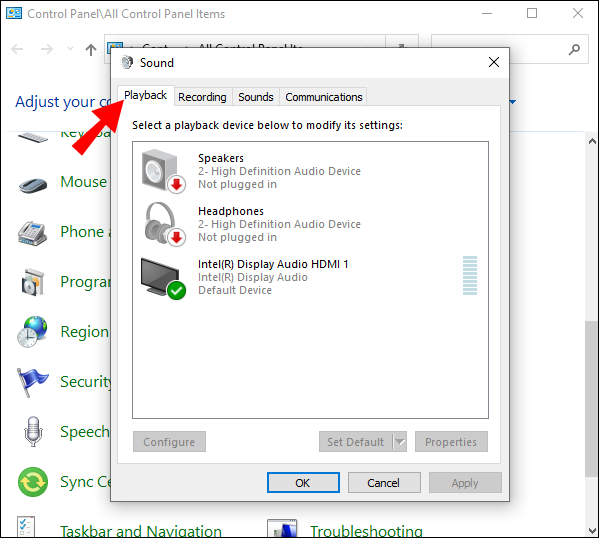
- Kliknij prawym przyciskiem myszy w miejscu i włącz opcję „Pokaż wyłączone urządzenia”.
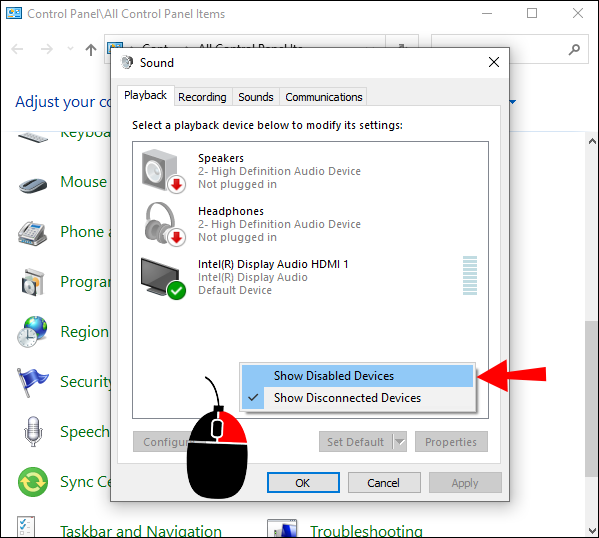
- Jeśli zobaczysz na nim swoje słuchawki, kliknij je prawym przyciskiem myszy i wybierz „Włącz”.
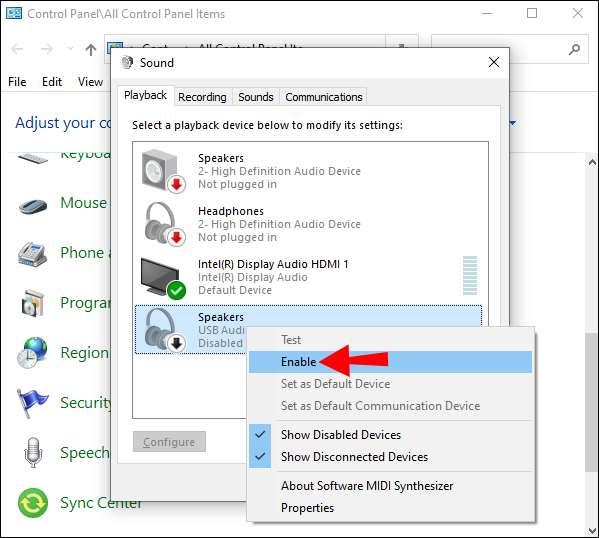
- Zastosuj te ustawienia i wybierz „OK”.
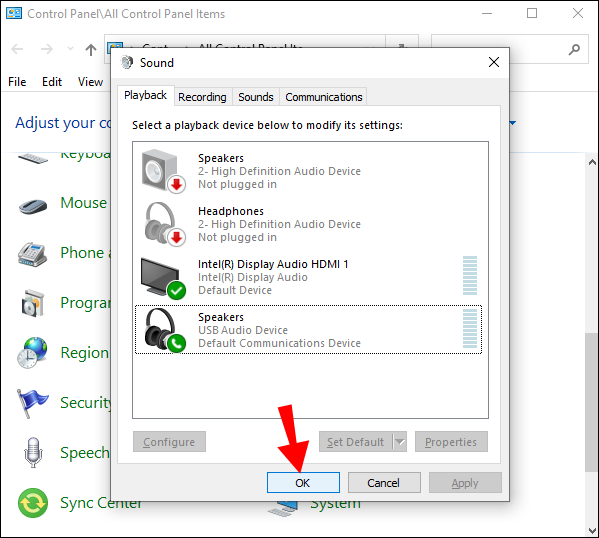
- Przetestuj słuchawki i sprawdź, czy dźwięk jest przez nie odtwarzany.
Niektóre osoby wyłączają urządzenia przez przypadek, ale nie powinno to stanowić problemu, jeśli wykonasz powyższe kroki.
Uruchom narzędzie do rozwiązywania problemów z dźwiękiem
Narzędzie do rozwiązywania problemów z dźwiękiem jest pomocne, gdy nie masz pewności, co jest przyczyną problemu. Jeśli nie rozwiązuje problemu, próbuje wskazać ci rozwiązanie. Można go znaleźć we wszystkich wersjach systemu Windows. Wykonaj następujące kroki, aby rozwiązać problem:
- Przejdź do menu Ustawienia na swoim komputerze.
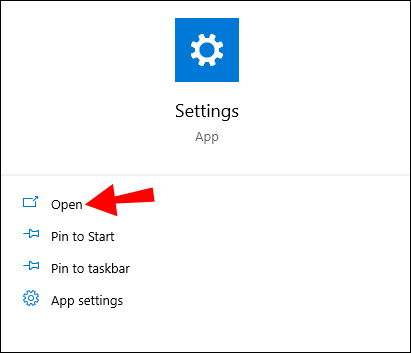
- Wybierz „Aktualizacja i zabezpieczenia”.
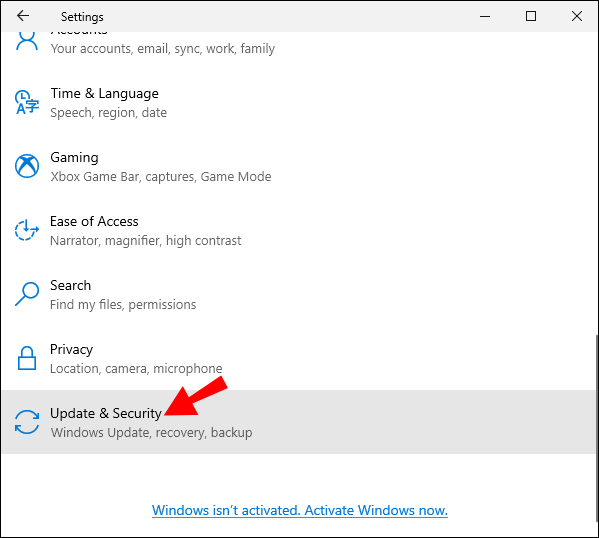
- Kliknij „Rozwiązywanie problemów”.
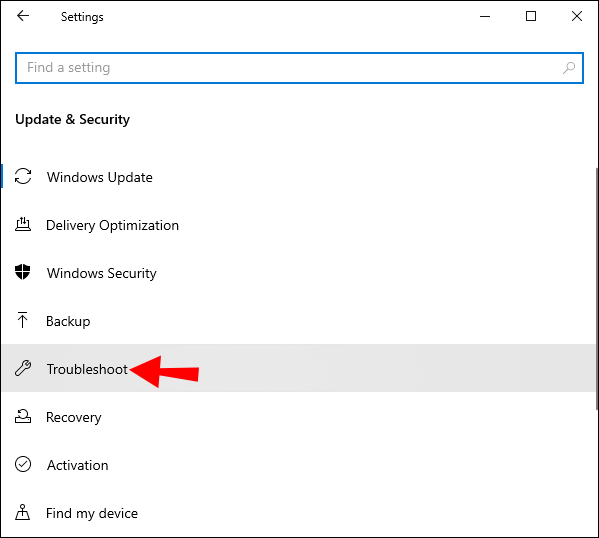
- Przejdź do „Dodatkowych narzędzi do rozwiązywania problemów” lub „Innych narzędzi do rozwiązywania problemów” w zależności od wersji systemu Windows.
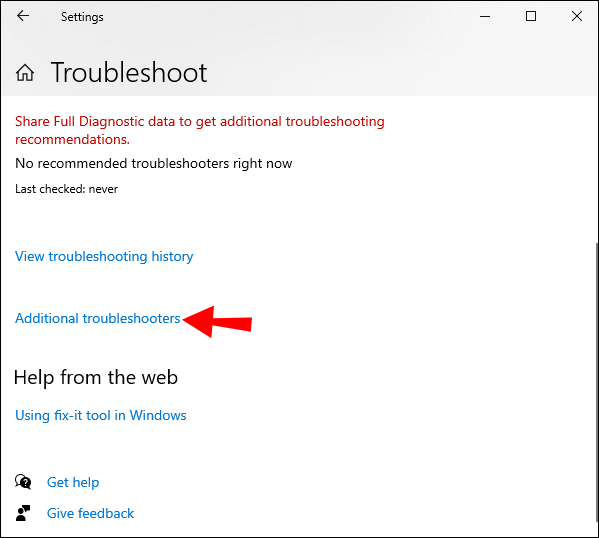
- Wybierz narzędzie do rozwiązywania problemów „Odtwarzanie dźwięku”.
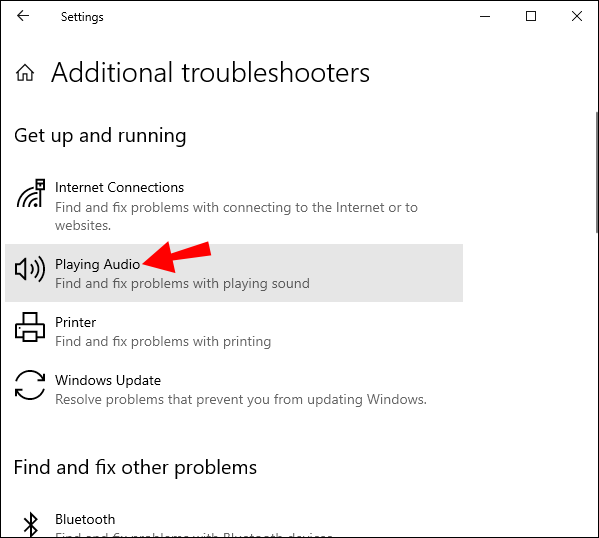
- Wybierz urządzenie, które działa nieprawidłowo i kliknij „Dalej”.
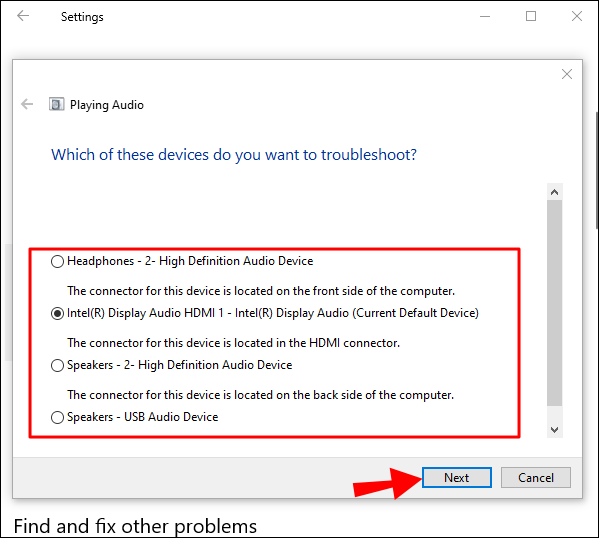
- Poczekaj, aż narzędzie do rozwiązywania problemów zidentyfikuje wszelkie problemy. Jeśli zostaniesz poproszony o wyłączenie opcji „Efekt dźwiękowy i wzmocnienie”, wybierz odpowiednią opcję.
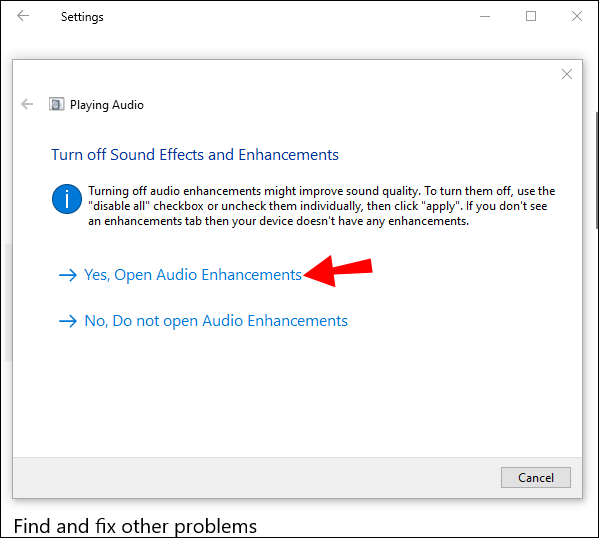
- Odznacz „Włącz ulepszenia audio”.
- Zastosuj ustawienia.
Ponieważ narzędzie do rozwiązywania problemów z dźwiękiem nie zawsze wyświetla te same komunikaty, postępuj zgodnie z instrukcjami i sprawdź, czy słuchawki działają po zakończeniu skanowania.
Zaktualizuj swoje sterowniki audio
Windows i wszystkie inne systemy operacyjne wymagają aktualnych sterowników, aby działały na optymalnym poziomie. Ponieważ stare sterowniki mogą zawierać wady, zaleca się ich częste aktualizowanie. Mimo to są chwile, kiedy powrót do starszego jest bezpieczniejszym posunięciem, ponieważ niektóre nowe mogą wprowadzać błędy.
martwy za dnia bawić się z przyjaciółmi
Oto jak zaktualizować sterownik audio:
- Naciśnij Klawisz Windows + X.
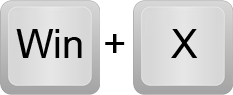
- Otwórz „Menedżera urządzeń”.
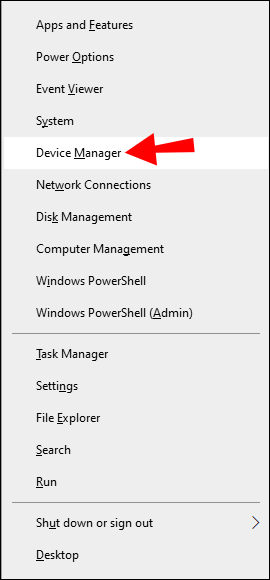
- Poszukaj „Wejścia i wyjścia audio”.
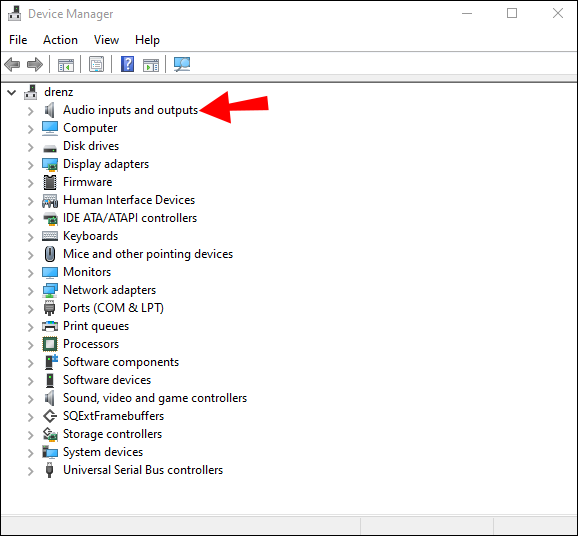
- Kliknij prawym przyciskiem myszy opcję „Słuchawki”.
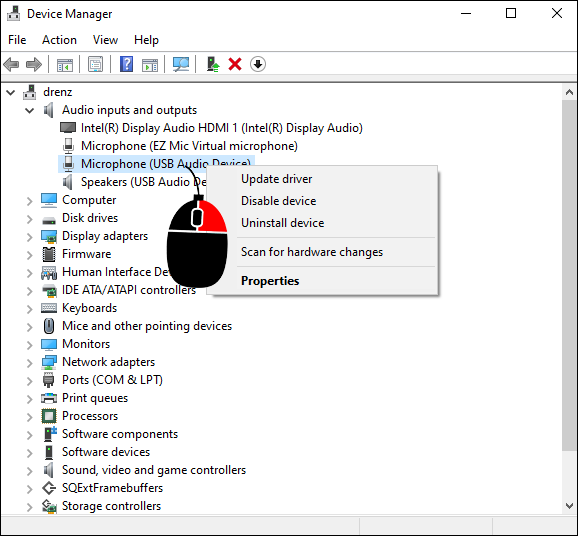
- Wybierz „Aktualizuj sterownik”.
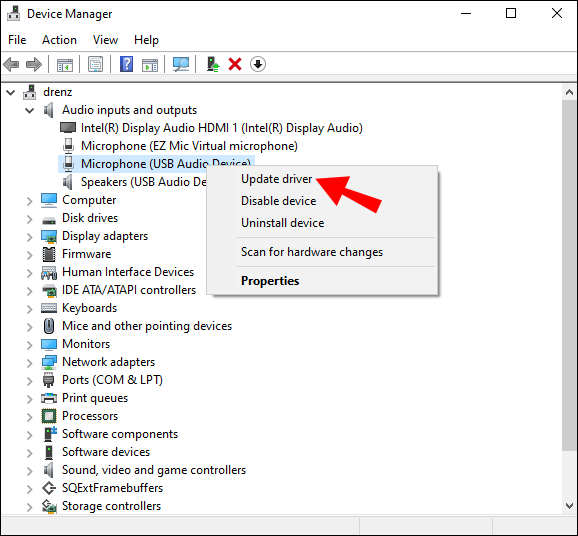
- Kliknij „Wyszukaj automatycznie sterowniki”.
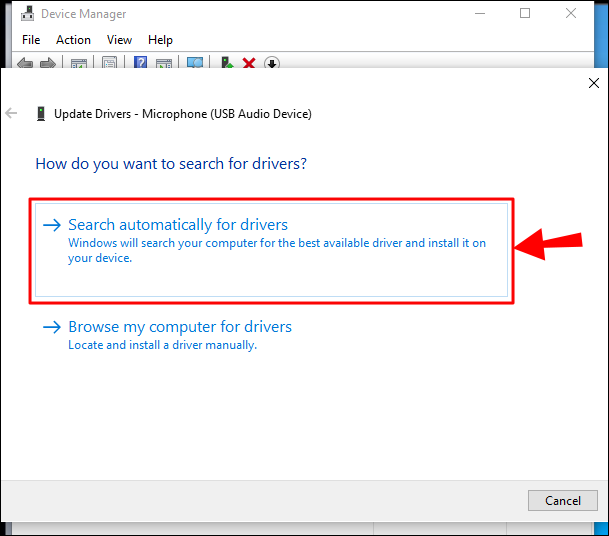
- Zrestartuj swój komputer.
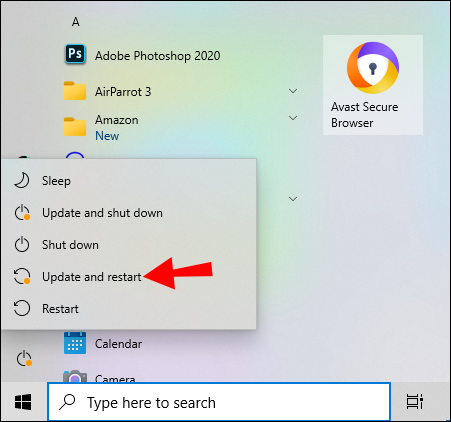
- Przetestuj swoje słuchawki.
Te kroki dotyczą przywrócenia starszego sterownika:
- Naciśnij Klawisz Windows + X.
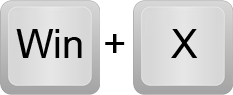
- Przejdź do Menedżera urządzeń.
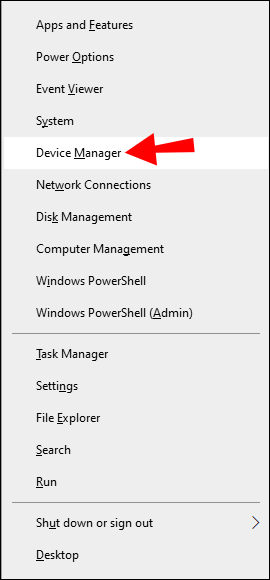
- Wybierz „Wejścia i wyjścia audio”.
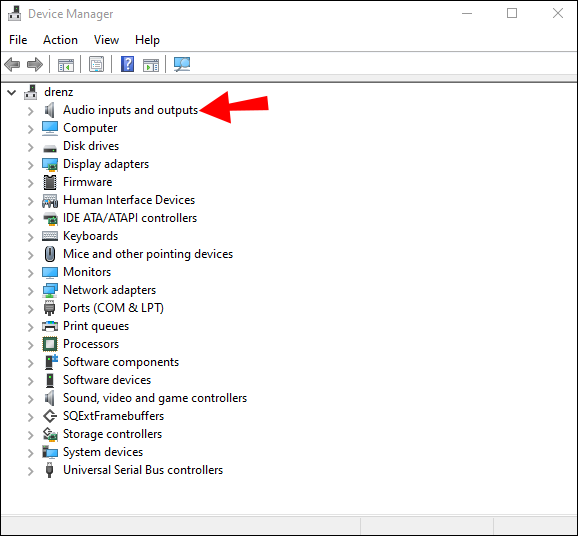
- Kliknij prawym przyciskiem myszy „Słuchawki”.
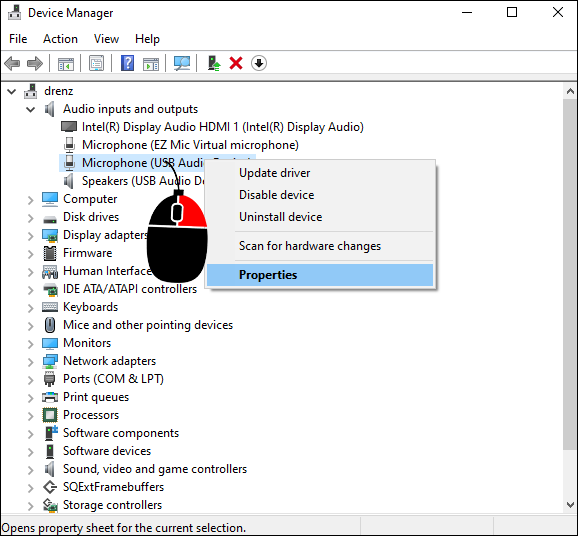
- Wybierz „Właściwości”.
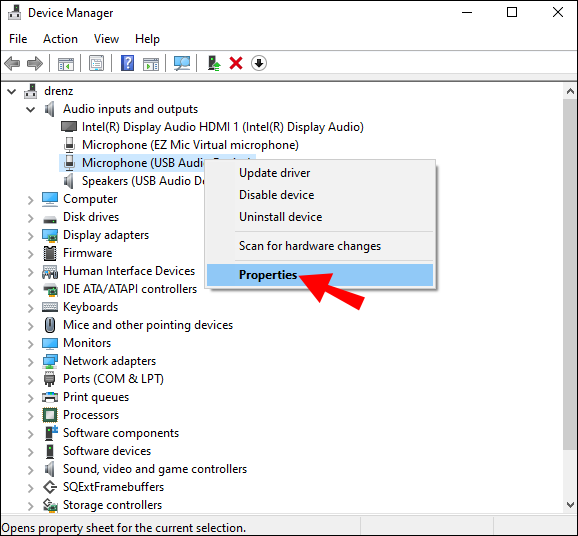
- Kliknij „Przywróć sterownik”.
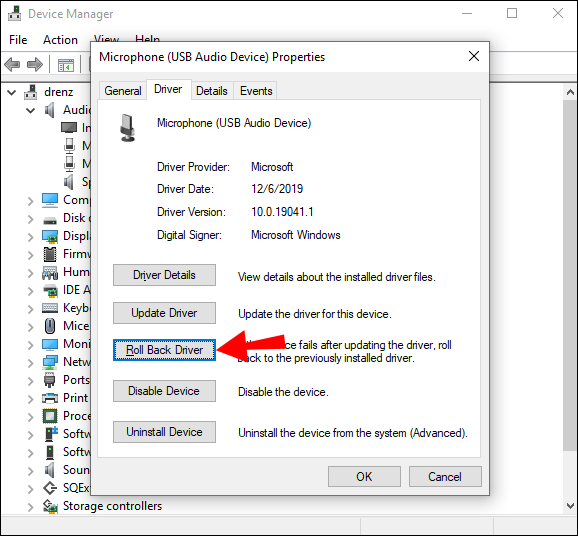
- Potwierdź i uruchom ponownie komputer.
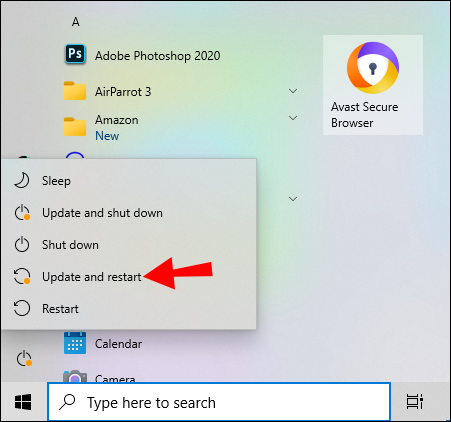
Sterowniki audio powinny być zawsze aktualne, ponieważ system Windows zwykle aktualizuje je samodzielnie. Jednak błędy się zdarzają i Twoim zadaniem jest teraz je naprawić. Zajmuje to jednak mniej niż 10 minut.
Ustaw słuchawki jako urządzenie domyślne
Jeśli komputer jest podłączony do wielu urządzeń audio, system może wybrać jedno z nich jako domyślne urządzenie wyjściowe. Spowoduje to, że wszystkie inne urządzenia nie będą wytwarzać dźwięku. Jest to jednak łatwa poprawka, która wymaga zaledwie kilku kliknięć. Oto, co należy zrobić:
- Otwórz Panel sterowania systemu Windows.

- Przejdź do Dźwięku.

- W sekcji „Odtwarzanie” poszukaj swoich słuchawek.
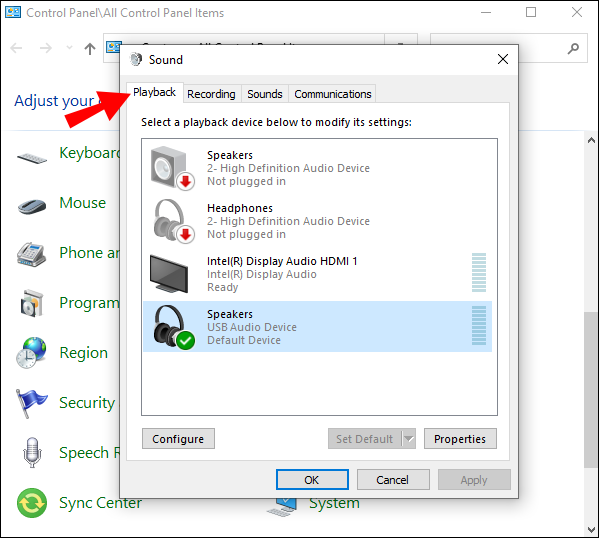
- Kliknij słuchawki, a następnie wybierz „Ustaw domyślne”.
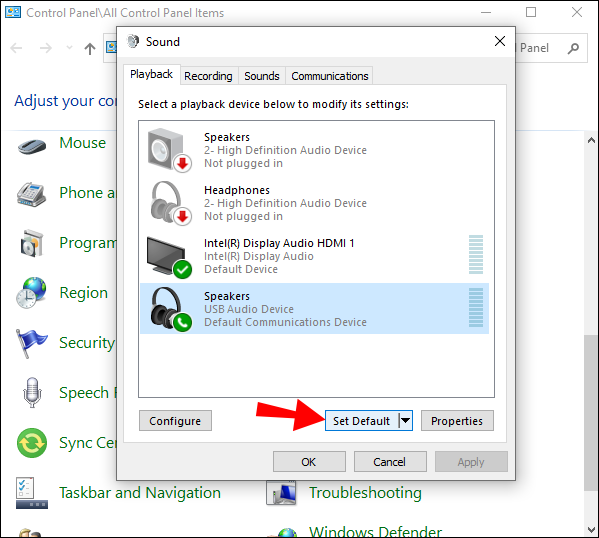
- Przetestuj i zobacz, czy dźwięk jest przez nie odtwarzany.
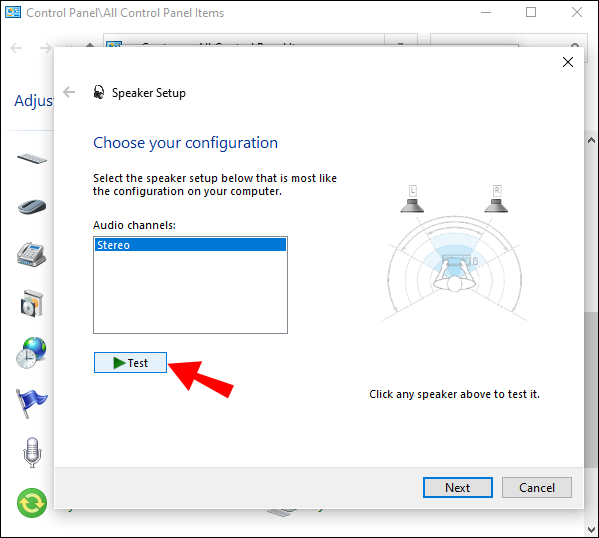
To wszystko, czego potrzeba, aby zamienić domyślne urządzenia. Jeśli żaden z tych kroków nie zadziała, przyczyną może być zepsute gniazdo audio, port USB lub same słuchawki.
System Windows nie rozpoznaje mikrofonu w słuchawkach
Słuchawki lub zestawy słuchawkowe do gier mają zazwyczaj mikrofon, który pomaga graczom rozmawiać głosowo ze sobą. W ten sposób nie muszą kupować mikrofonu USB. Niestety, ustawienia mogą czasami działać nieprawidłowo i odmawiać rozpoznania mikrofonu.
Oto kilka potencjalnych przyczyn, dla których mikrofon nie działa.
- Mikrofon jest zepsuty
- Kable są uszkodzone
- Nieprawidłowo działający port audio
- Nie włączyłeś mikrofonu
Są to problemy sprzętowe, ale jeśli Twój zestaw słuchawkowy działa na innych urządzeniach, możesz wypróbować poniższe rozwiązania. Testuj je jeden po drugim, aż coś zadziała.
Wyłącz wyciszenie mikrofonu
Czasami głośność mikrofonu jest ustawiona na zero, co powoduje, że nic nie jest rejestrowane. Oto jak to naprawić:
- Otwórz Panel sterowania.

- Przejdź do sekcji „Dźwięk”.

- Kliknij „Nagrywanie”.
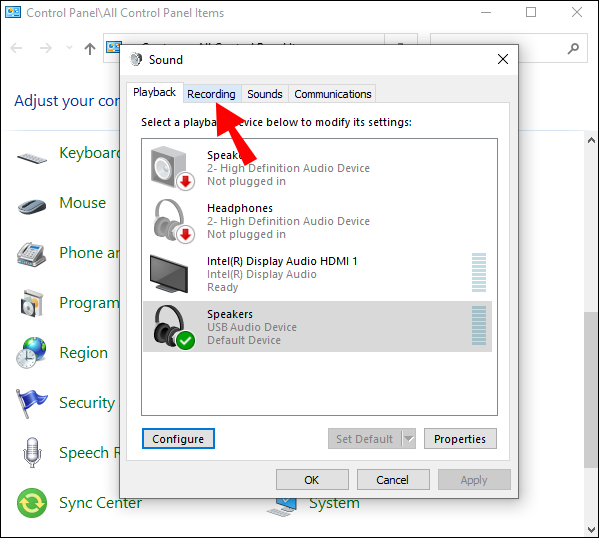
- Kliknij gogle prawym przyciskiem myszy i przejdź do „Właściwości”.
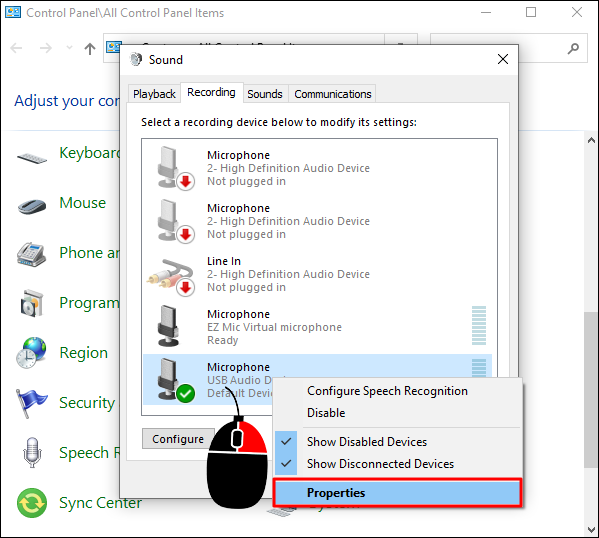
- Kliknij „Poziomy” i ustaw głośność na 100.

- Przetestuj i sprawdź, czy mikrofon odbiera dźwięk.
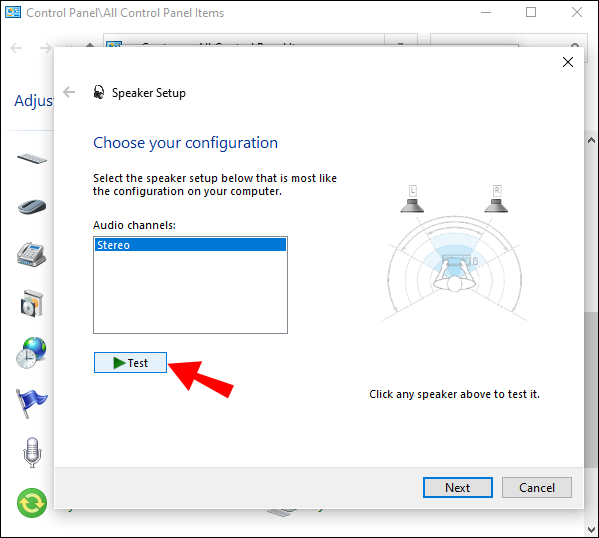
Użyj właściwych portów
Laptopowe gniazda audio 3,5 mm mają zarówno funkcję wejścia, jak i wyjścia. Jednak komputer stacjonarny ma zwykle dwa takie porty. Jeden służy do wejścia, a drugi do wyjścia audio. Jeśli użyjesz niewłaściwego gniazda, zestaw słuchawkowy nie będzie działać.
W takim przypadku możesz zmienić gniazda i powinno się zarejestrować. Mimo to niektóre słuchawki po prostu nie działają z komputerami. Musisz upewnić się, że otrzymujesz odpowiedni zestaw słuchawkowy dla swojego urządzenia.
Na szczęście istnieją adaptery i rozgałęźniki. Te urządzenia są przydatne, jeśli porty nie są kompatybilne.
Małe usterki
Nie jest zabawnie zauważyć, że twoje słuchawki i mikrofony zestawu słuchawkowego nie są rozpoznawane przez system. Chociaż możliwe jest, że wystąpił problem ze sprzętem, rozwiązania, które omówiliśmy, okazały się pomocne w większości przypadków. Nie musisz się martwić o te problemy, ponieważ możesz je naprawić bardzo szybko.
Która metoda Ci pomogła? Jakie znasz inne rozwiązania, które nie zostały tutaj omówione? Daj nam znać w sekcji komentarzy poniżej.









